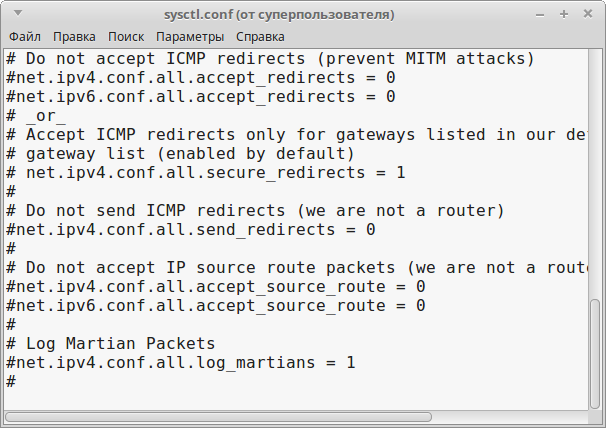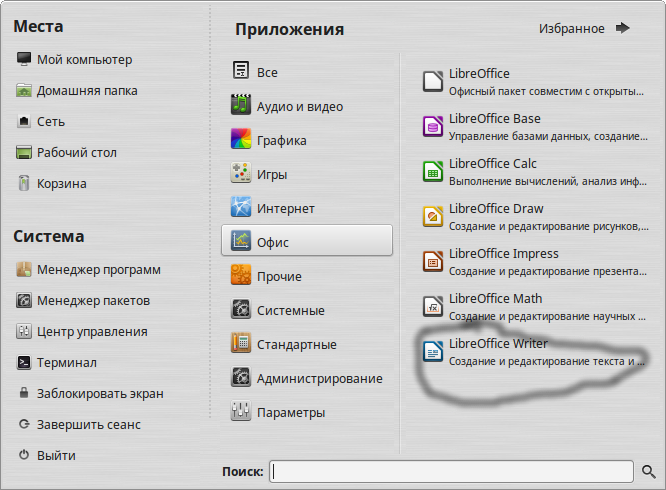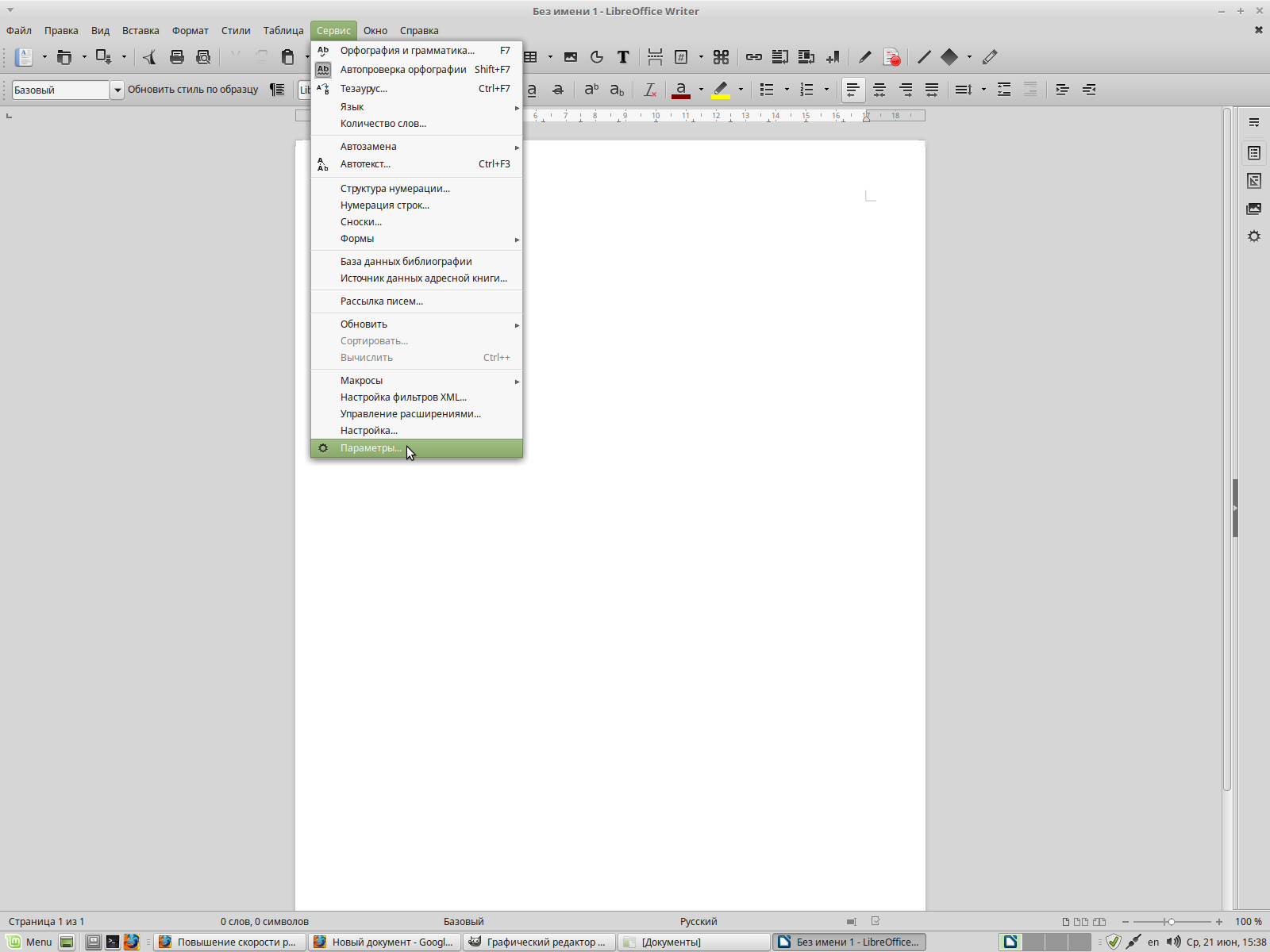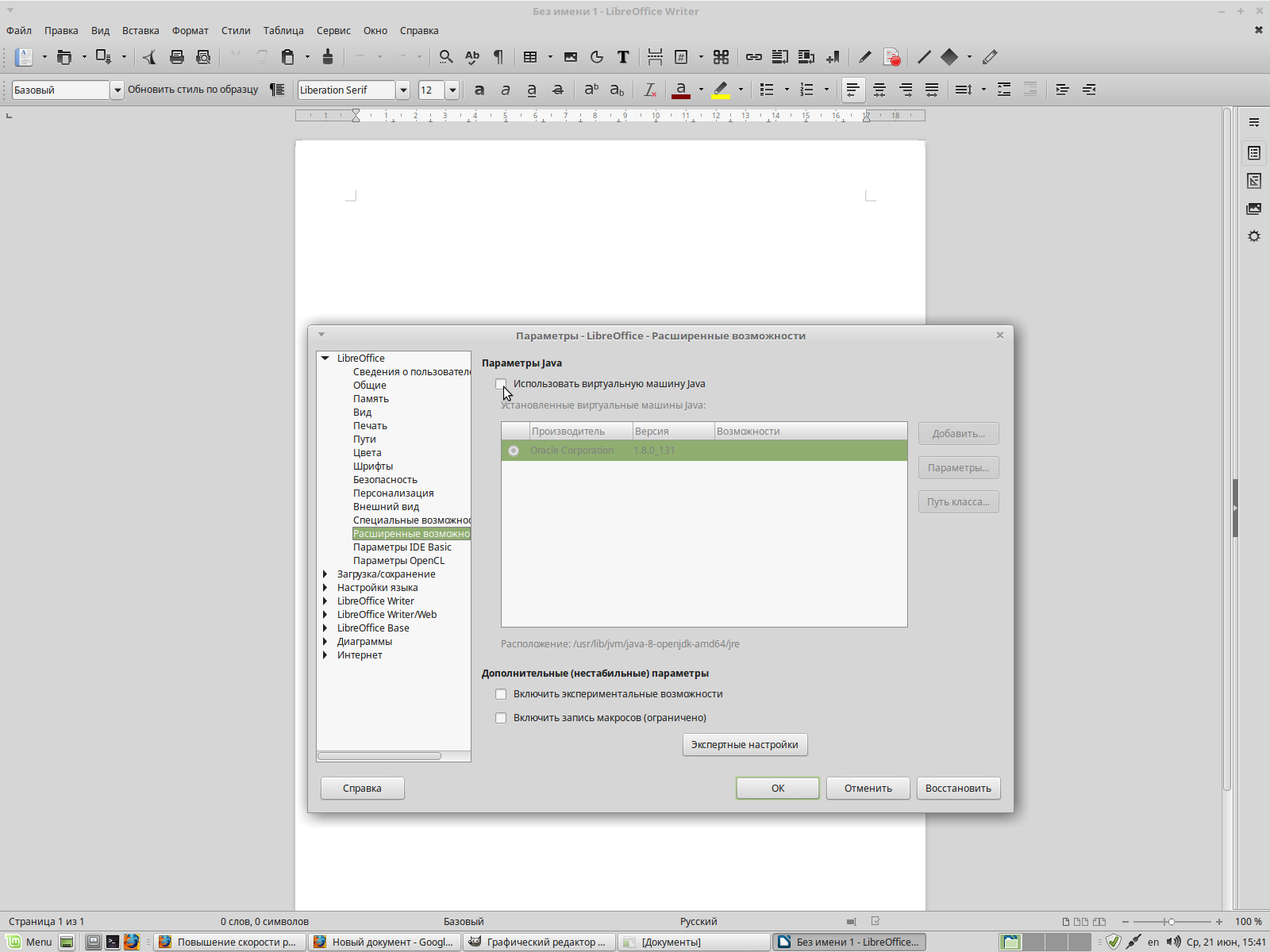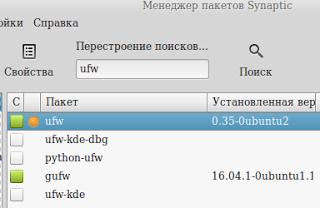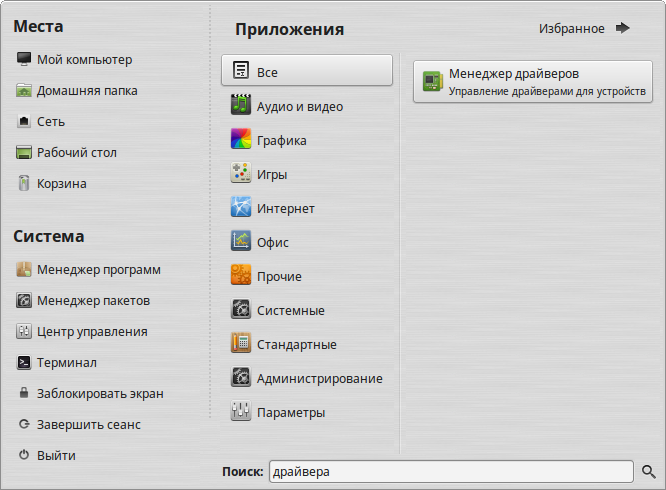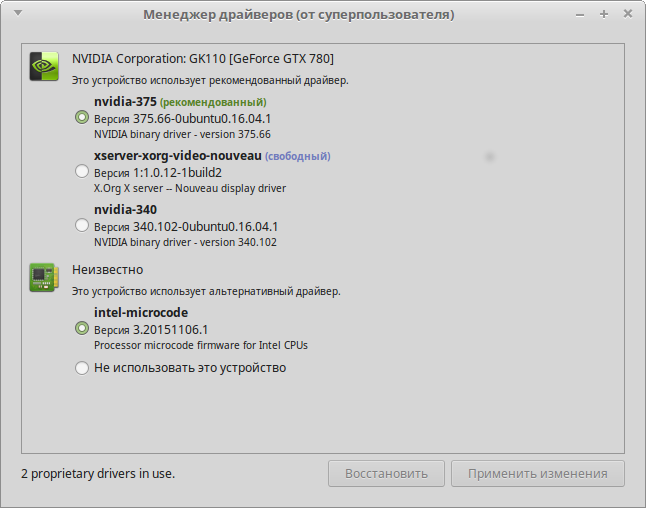- Оптимизация линукс — всё просто!
- 1. Оптимизация автозагрузки Linux.
- 2. Отключение серверов
- 3. Отключение ненужных служб
- Как ускорить Убунту?
- Какой линукс установить на старый компьютер?
- Linux Mint 19.3 долго грузится.
- Оптимизация Linux Mint
- Оптимизация Linux Mint
- 1. Оперативная память
- 2. Настройка кэша inode
- 3. Настройка zram
- 4. Отключение индексации
- 5. Оптимизация LibreOffice
- 6. Настройка автозагрузки
- 7. Настройка окружения
- 8. Браузеры
- 9. Очистка Linux Mint
- 10. Установка драйверов
- 11. Оптимизация tmp
- 12. Оптимизация wifi
- Выводы
Оптимизация линукс — всё просто!
В последнее время время мой Linux Mint стал заметно тормозить. Это сильно раздражает, так как работаю я часто очень быстро, на автомате, и любые тормоза просто сбивают ритм. Но почему линукс может тормозить? Как ускорить linux? Как сделать оптимизацию линукс?
Тут есть несколько моментов, на которые я хочу обратить внимание. Каждый из них в какой то степени влияет на скорость линукс, пусть и незначительно. Но если оптимизировать все вместе, это может дать прирост в производительности. И поверьте, это не сложно, чаще всего даже не нужно лезть в консоль. Я все буду показывать на Linux Mint, но все это по аналогии можно делать и на других системах линукс.
1. Оптимизация автозагрузки Linux.
Первое, на что нужно обратить внимание — это на то, что у нас загружается при запуске системы. Идем в МЕНЮ — ПАРАМЕТРЫ — ЗАПУСКАЕМЫЕ ПРИЛОЖЕНИЯ.
Тут можно отключить все ненужное, в моем случае это почти все. Таким образом вы избавляетесь от ненужных процессов и программ, которые загружаются при запуске линукс. Такая оптимизация линукс поможет вам так же ускорить загрузку системы. Сделали? Идем дальше.
2. Отключение серверов
Знаете ли вы, что по умолчанию в вашем линукс могут быть установлены многие серверы: сервер печати, сервер samba, сервер apache, сервер ssh и так далее. Возможно, что они вам не нужны сто лет, то все эти процессы постоянно висят в памяти. Можно их просто отключить, но чаще всего ненужные сервера проще удалить. Как их найти?
Открываем Synaptic и в поиске забиваем слово server:
Смотрим, вчитываемся, что установлено и что нам реально не нужно — удаляем. Но не стоит удалять все подряд, если только знаете что это и зачем это. Я уже удалил многое ненужное, но скорее всего есть ещё много всякого мусора. Можно так же забить слово demon и посмотреть, какие службы установлены, но нам не нужны. Удалили? Идем далее.
3. Отключение ненужных служб
Раньше в Убунту в графической среде можно было отключать и включать службы, но потом ребята из Убунту решили, что нам, лузерам, это не нужно — вдруг отключат что то важное, а потом будут говорить, что Ubuntu глючная!
Но может они и правы, но для нас это не проблема, так как линукс — это консоль, терминал, а уже потом графическая оболочка. Устанавливаем нужный пакет:
Открываем терминал и через sudo даем команду sysv-rc-conf:
Теперь при помощи стрелочек на клавиатуре и орудуя пробелом отключаем все ненужное. Но будьте осторожно, вы попали в сердце линукс и если вы отключите что то важное, ваша система может не загрузиться — и не говорите, что я вас не предупреждал!
В сети есть масса инструкций, где подробно описывается, за что какая служба отвечает, и какую можно отключать, а какую нет. Ищите и найдете!
Как ускорить Убунту?
Почему именно Убунту? Просто для примера. В Ubuntu как рабочее окружение использует их фирменное Unity. По моему опыту — тормоз ещё тот. Поэтому Убунту ускорить можно просто — установить более лёгкое рабочее окружение — XFCE4, E17, LXDE и так далее. А можно просто сразу скачать версию той же Убунту с легким рабочим столом, например, Lubuntu:
Красиво и легко! Тут будет практически вся так же функциональность, может только меньше наворотов. Но нам они сильно нужны?
И напоследок еще один вопрос:
Какой линукс установить на старый компьютер?
Вот тут не стоит надеяться на легкое рабочее окружение, тут нужен именно ЛЕГКИЙ линукс! Легкий внутри, а не только снаружи — запомните эту истину. Какие могут быть варианты? Debian, Puppy, Slackware, Slax и так далее. Тут нужно пробовать, так как за лёгкость придется чем то платить — а как вы хотели?
Источник
Linux Mint 19.3 долго грузится.
Уже меня реально бесит. Виндовс 7 намного быстрее работает. Мой загружается минут полтора, потом браузер Хром грузится секунд 30-40. всё это выводит меня. Может слежка какая или линукс уже пора в утиль. Ещё иногда мышь встанет и всё зависает. Такое ощущение, что не тянет комп. Но у меня ACER aspire 4740G. Как такое может быть. Комп вроде не старый. Правда Home у меня зашифрован. И сперва на диске Windows 7 поставил, потом уже Mint 19.3 с двумя пользователями. Ну неужели из за всего этого так страшно тормозит? Мне бы только в инет, офис и gimp. А всякие игры меня не интересуют. И чтоб видео показыволо из инета и не заставлял всякие адобе установить. Спасибо всем кто поможет.
Виндовс 7 намного быстрее работает
А 10 ещё быстрее… Помни об этом.
Виндовс 7 намного быстрее работает.
С таким сравнением на Windows бы и оставался.
Правда Home у меня зашифрован.
Одна из причин задержек.
Дальше читай комментарий анонимуса выше, если не понятно — пость выхлоп здесь (не забывай про разметку, читать кашу никто не станет).
Почистить кэш, профиль.
Ну и лучше начать с замены HDD на SSD.
Поставил очередной васянский высер вместо нормального дистрибутива — и теперь еще вопишь про «ваш линукс гавно. ». Выложи логи, которые у тебя попросили. Еще вопрос: используется ли индексация? Какое DE?
Ты носишь шапку из фольги?
И какая файловая система на накопителе? Не эксперементировал ли ты с btrfs или zfs? xfs для корня — тоже не вариант.
И какая нагрузка на процессор?
Что показывает systemd-analyze blame ?
сегодня актуальна масочка из фольги
Это чтобы сразу задохнутся?
никто не с может манипулировать тобой! разве гардероб из фольги не для этого?
Если я задохнусь? Тогда конечно никто не сможет мной манипулировать.
тормозит Линукс с шифрованием на бюджетном ноутбуке десятилетней давности с HDD
Это нормально. Тут только SSD ставить.
похоже сейчас твоим моском управляет zog // преодолевать шапочку из фольги они уже умеют и давно
теперь они внушают тебе страх перед масочкой из фольги. на самом деле это они боятся потерять контроль над тобой.
уже не первое столетие предводители одного из племён в африке носят маску серебра – и ничего не задохнулся не один.
Да сам ты 4.2, «эксперт» арчешкольник.
Со старым ноутбучным HDD и без всяких шифрований только страдать.
Какой аргументированный спор получается! Ты практически пробовал, или просто в лужу пердишь?
Давай, чтобы все было по науке. Конкретно называешь модель ноутбука и характеристики диска, дистрибутив, сделанные тобой настройки. Иначе это пустой треп и звиздежь.
ошибся вот так , local продублировал в предыдущем и просмотрел
Ты поди и ls от рута в хомяке запускаешь?
Да иди ты со своей «наукой».
Ты у меня уже в список даунов записан, когда впаривал одно, а сам же совал опровержения на арчвики.
Что тут ещё сказать 🤣
Если ты в объективных вопросах такой дуб-дубом, то в субъективных типа «медленно», уж вообще — «да нормально всё работает! Меня устраивает! Торопиться некуда!».
Поставил очередной васянский высер вместо нормального дистрибутива
Будто дистрибутив как-то может влиять на работу Хрома, постыдился бы писать, если не знаешь.
Слив засчитан. Крыть нечем. Сделал голословное утверждение, что линукс на HDD не юзабелен, на предложение привести пруфы ответил трамвайным хамством. Сразу видно иксперда, умеющего внятно аргументировать свою позицию. Так что можешь сам идти отсюда нахер.
Обилие запускаемых по умолчанию сервисов влияет на время загрузки. Еще эти сервисы могут периодически нагружать процессор или диск. Что не так?
Сделал голословное утверждение, что линукс на HDD не юзабелен
Даже тут не соврать не можешь 🤣 Ох же арчешкольник врунишка.
ЗЫ: у меня то хамства нет, а ты бы за своим языком следил бы. А то если в IRL такое скажешь, то можешь знатно получить.
Подожди, тебе можно газифицировать лужи, а мне нет? Я правильно тебя понял? С тебя потребовали пруфов, а ты в ответ начал хамить. Кончились пруфы, видимо. Но устоять перед соблазном лишний раз перднуть в лужу ты не можешь. Вот и получается срач.
Вообще была возможность сделать линукс быстро загружаемым проблема в том что гугл уже упер и реализовал эту идею в тех же своих хром ос , но там ядро было другое и это я точно помню в том ядре современный нетворк-манагер просто не заводился.
Так что, пока не сможешь привести пруфов, я в этой клоунаде участвовать не буду. Ты производишь впечатление неумного клоуна, надрывающего пердак, чтобы развлечь публику.
Обилие запускаемых по умолчанию сервисов влияет на время загрузки. Еще эти сервисы могут периодически нагружать процессор или диск. Что не так?
Не так то, что количество сервисов, запускаемых при старте, не влият на время запуска Хрома. И дистрибутив тут непричём, невозможно физически напихать столько сервисов, чтобы они грузились полторы минуты. Еще не так то, что Минт — это убунта, стало быть сервисы и софт там точно такие же, отличается только рабочим столом. Я бы еще понял, если бы гнали на Арч, собираемый красноглазыми школьниками без предварительного тестирования, но Минт это один из наиболее адекватных дистрибутивов сегодня.
У ТСа просто комп глючный, скорее всего.
Сервисы из автозапуска, в общем случае, действительно не влияют на время запуска программ и общую отзывчивость. Но ТС жаловался и на долгий запуск самой системы. А это уже непосредственно зависит от количества запускаемого хлама. Да и сервисы не в вакууме весят, они занимаю память и потребляют процессорное время. Если сервис требует много ресурсов, он будет влиять на скорость работы загруженной системы.
Вот именно. Я же не отрицаю, что в общем случае сервисы в автозагрузке не сильно влияют на производительность. А вот если компьютер слабый, и в автозагрузки куча шлака — это будет тормозить работу.
скорее твой ноут пора в утиль. Какое там железо, проц, видео, вайфай напиши. вывод lspci можешь скинуть, может там что-то странное у тебя внутри ноута.
Источник
Оптимизация Linux Mint
Сегодня я обнаружил что Linux mint 18 стал грузиться медленнее чем Linux mint 17. Что не очень хорошо для моего ноутбука. Я выяснил что это связано с ненужными службами, приложениями, визуальными эффектами. Существует множество оптимизаций, позволяющих повысить скорость работы дистрибутива Linux Mint.
В этой статье мы рассмотрим как выполняется оптимизация Linux Mint. Я покажу только максимально безопасные. Проверял их сам на Toshiba Satelite l20 — 101 с Linux Mint 18.1 xfce и на компьютере HP Elite 7200 c linux mint 18.1 MATE. Перед дальнейшими инструкциями установите все обновления, чтобы не возникло ненужных ошибок.
Оптимизация Linux Mint
1. Оперативная память
При работе с Linux Mint выполнение различных операций со временем осуществляется медленнее. К счастью, это можно минимизировать. На жестком диске существует отдельный раздел для хранения данных, помещенных в оперативную память, который называется разделом подкачки. Интенсивность использования ядром дистрибутива Linux Mint раздела подкачки может быть изменена с помощью специального параметра конфигурации системы.
Вначале надо проверить величину этого параметра. Откройте терминал — ctrl + alt + t и выполните команду:
Должно быть число 60. Дальше надо установить приложения gksu и leafpad. Можно через Synaptic или Терминал. В терминале используйте команду, она запросит ваш пароль
sudo apt install gksu leafpad
Установим новое значение параметра. Перейдите по пути /etc/ и откройте файл sysctl.conf текстовым редактором, либо командой:
gksudo leafpad /etc/sysctl.conf
В конце надо будет добавить vm.swappiness=10. Сохраните файл и перезагрузите ваш Компьютер / Ноутбук.
2. Настройка кэша inode
Только для ПК с 1 гб и больше так как это оптимизация приведет к долгому хранению системных файлов в оперативной памяти. Откройте файл /etc/sysctl.conf:
gksudo leafpad /etc/sysctl.conf
Опуститесь вниз файла и добавьте эту строчку в конце:
3. Настройка zram
Только ПК с оперативной памятью 768 Мб или больше. Внимание это может привести к нестабильной работе всей системы! Сделайте бэкап данных.
Работа данной оптимизации:
- Центральный процессор вашего компьютера (CPU) будет использоваться более интенсивно, так как будут осуществляться постоянные сжатие и распаковка данных;
- Если система полностью заполнит файл подкачки в оперативной памяти, она начнет дополнительно использовать классический раздел подкачки на жестком диске. При этом она также может переместить в этот раздел часть файла подкачки из оперативной памяти, что еще более замедлит ее работу;
- На данный момент рассматриваемый модуль все еще является экспериментальным, поэтому реализованный в рамках него дополнительный уровень хранения данных может снизить стабильность работы системы.
Нужен пакет zram-config. Можете через synaptic, но я больше люблю использовать терминал.
sudo apt install zram-config
Перезагрузите ПК после установки. Можно командой:
Надо проверить работу данного модуля:
Должен появится отчёт о разделах на /dev/zram. Если система стала работать неправильно или zram вам уже не нужен, то делаем следующее:
sudo apt purge zram-config
Если у вас мало оперативной памяти, то вы точно заметите ускорение Linux Mint 18. Подробнее про настройку zram в linux написано в другой статье.
4. Отключение индексации
Как и в Windows, в Linux есть приложение для ускорения поиска, которое также тормозит работу системы. Данное приложение удалить полностью через synaptic нельзя. Он удалит лишь его часть. Следовательно надо использовать терминал.
sudo apt purge apt-xapian-index
Перезагрузите ПК для окончания применения изменений.
5. Оптимизация LibreOffice
Как всем известно, java имеет очень медленный компилятор. Скорость запуска LibreOffice повысилась раза в 3 после отключения java. Но она стоит там не просто так. Некоторые функции требуют java. Так что если вам они нужны то не отключайте. Откройте приложение Writer.
Зайдите в меню Сервис — Параметры LibreOffice — Расширенные возможности» и убрать флажок «Использовать виртуальную машину Java». Включить поддержку можно в любой момент просто вернув галочку в том поле:
6. Настройка автозагрузки
В Wndows это msconfig, а в Linux есть несколько способов решения этой задачи. Автозапуск сильно замедляет как и запуск системы, так и работу в целом. Часть программ настраивается через графический интерфейс — Меню — Параметры — Автозапуск. В XFCE это Сеансы и запуск. Но там не все службы. Далее, я буду писать зачем нужна каждая из служб, которые я буду отключать и как их отключить через терминал. Сначала смотрим скорость загрузки системы:
$ sudo systemctl disable служба
$ sudo systemctl enable служба
avahi-daemon.service — это процесс для обнаружения ПК в домене .local. Если у вас один пк в домашней сети или у вас нет домена .local. То можно смело отключать:
sudo systemctl disable avahi-daemon.service
cgmanager.service — предназначен для управления cgroup. Служба нужна только людям использующих контейнер LXC. Этот контейнер позволяет создавать виртуальные машины почти без потерь производительности. Но я не использую виртуализацию. Отключаю:
sudo systemctl disable cgmanager.service
cups-browsed.service – это служба для принтеров. Сейчас у меня нет принтера, но если появится я просто включу эту службу.
sudo systemctl disable cgmanager.service
geoclue.service – это служба, которая отправляет вашу геолокацию приложениям. Без каких-либо вопросов отключаем:
sudo systemctl disable geoclue.service
Службы vm2-lvmetad и lvm2-monitor относятся к службам управления логическими томами (LVM – Logical Volume Management). Если вы не используете логические тома то можно отключать. Если при установке вы выбрали автоматическую, то у вас все первичные.
sudo systemctl disable vm2-lvmetad.service
sudo systemctl disable lvm2-monitor.service
Результаты выполнения может быть таким:
Failed to execute operation: No such file or directory и
Removed symlink /etc/systemd/system/sysinit.target.wants/lvm2-monitor.service
ModemManager.service – это интерфейс, позволяющий реализовать подключение к сети интернет, используя мoдемы, каналы связи (2G/3G/4G/CDMA). У меня вообще шнур так что отключаю.
sudo systemctl disable ModemManager.service
speech-dispatcher.service — это унифицированный API, который имеет предназначение для изменения порядка вызова синтезатора, так же позволяет предотвратить наложения звука при нескольких приложениях, использующих звук. Я не планирую включать сразу штук 8 песен. Так что отключаю:
sudo systemctl disable speech-dispatcher.service
ssh.service — это сервис удаленного управления системой через терминал. Я таким не пользуюсь => отключаем.
sudo systemctl disable ssh.service
ufw.service – служба межсетевого экрана. Это брандмауэр. Мне он нужен, но многим нет. Будем не отключать а удалять. Через Synaptic или терминал.
sudo apt purge ufw
Я перечислил все службы, которые можно отключить безболезненно для системы. Теперь перезагрузка и тест скорости. После отключения служб вы точно заметите ускорение работы linux mint.
Читайте подробнее про ускорение загрузки Linux в отдельной статье.
7. Настройка окружения
Визуальные эффекты делают систему красивой. Если вы любите MacOS вам не пережить их отключение. Те, кто пользовался Windows 7 aero знают как это всё тормозит.
Linux Mint Cinnamon: для начала необходимо открыть: «Меню — Параметры системы — Эффекты» и отключить все эффекты в открывшемся окне. Далее, необходимо открыть: «Меню — Параметры системы — Общие» и активировать переключатель в пункте списка «Отключить композитинг для полноэкранных окон».
Linux Mint Mate: откройте «Меню — Настройки — Окна», перейдите на вкладку «Общие» открывшегося окна и уберите флажок «Включить композитный менеджер».
Linux Mint Xfce: необходимо «Меню — Параметры рабочего стола» и изменить оконный менеджер с «Xfwm4 + Compositing» на «Xfwm4».
Не забудьте поставить фоном один сплошной цвет.
8. Браузеры
Каждое дополнительное расширение для firefox и chromium замедляют его запуск и работу. удалите ненужные вам. Например, вместо онлайн читалки поставить локальную программу.
Теперь конкретно про firefox. В первую очередь следует ввести в адресную строку веб-браузера about:config и нажать клавишу Enter. Далее, нужно нажать на кнопку Я принимаю на себя риск!.
Вам следует ввести в поле поиска на открывшейся странице запрос sessionstore и использовать двойной клик для редактирования значения параметра browser.sessionstore.interval. По умолчанию он имеет значение 15000, соответствующее 15 секундам. Вы можете добавить к значению несколько нулей таким образом, чтобы оно превратилось в значение 15000000 и нажать на кнопку OK для сохранения изменений.
Далее, переключите эти параметры в положение false:
- browser.sessionstore.restore_on_demand
- browser.sessionstore.resume_from_crash
- services.sync.prefs.sync.browser.sessionstore.restore_on_demand
Осталось закрыть все окна веб-браузера Firefox и перезапустить его.
9. Очистка Linux Mint
В Linux, как и в Windows скапливается мусор. Но в отличие от Windows у него нет реестра, что даёт возможность удалить весь мусор.
sudo apt autoclean
sudo apt autoremove
Не забудьте удалить ненужные программы. Например, мне не нужен VLC когда стоит dragon player.
sudo apt purge vlc
10. Установка драйверов
Многие забывают поставить нужные драйвера и устройства используются не на максимум своих возможностей. Например, у меня не было драйвера процессора. Откройте меню и впишите драйвера. Я заменил свободный драйвер nvidia на проприетарный. Все стало гораздо быстрее.
11. Оптимизация tmp
Если у вас много оперативной памяти можно ещё больше ускорить систему с помощью перемещения файлов с жесткого диска на виртуальный раздел в оперативной памяти. Откройте терминал.
sudo cp -v /usr/share/systemd/tmp.mount /etc/systemd/system/
sudo systemctl enable tmp.mount
systemctl status tmp.mount
Если вам он больше не нужен просто удалите его:
sudo rm -v /etc/systemd/system/tmp.mount
12. Оптимизация wifi
Оптимизация Linux Mint также может включать ускорение wifi. Узнаем как названа ваша сетевая карта в системе:
Затем вы сможете узнать название. Например, wlp2s0. Отключим энергосбережение.
gksudo xed /etc/NetworkManager/conf.d/default-wifi-powersave-on.conf
Теперь сохраняем документ и перезагружаем ПК. Выполните команду для проверки:
Если появилась надпись Power management:off то вы все настроили. Для сетевых карт intel есть особый способ ускорения, поскольку система для неё использует драйвер iwlwifi. Нужно активировать функцию Tx AMPDU.
Функция AMPDU предназначена для ускорения передачи данных путем объединения нескольких наборов данных друг с другом. До версии 18.1 включалась автоматически, но была убрана из-за проблемных чипсетов.
В первую очередь следует убедиться в том, что для взаимодействия с чипсетом вашей беспроводной сетевой карты используется именно драйвер iwlwifi.
lsmod | grep iwlwifi
Если появилась строка «iwlwifi» то можно продолжать.
echo «options iwlwifi 11n_disable=8» | sudo tee /etc/modprobe.d/iwlwifi11n.conf
Теперь нужно перезагрузить ПК. Перед перезагрузкой запишите себе эту команду:
sudo rm -v /etc/modprobe.d/iwlwifi11n.conf
Она нужна для отката изменений если сеть не будет работать.
Выводы
Теперь вы знаете как выполняется ускорение Linux Mint 18. Я очень надеюсь что помог другим пользователям. Пишите в комментариях вашу скорость запуска и скорость работы после проделанных изменений. Насколько вам помогла оптимизация Linux Mint 18 по сравнению с тем, как было раньше?
Источник